Obnovenie stratených kontaktov v systéme Android
Ak ste omylom odstránili kontakty v systéme Android alebo ak boli vykonané škodlivým softvérom, dáta telefónneho zoznamu sa vo väčšine prípadov dajú obnoviť. Je pravda, že ak ste sa nestarali o vytvorenie zálohy vašich kontaktov, potom bude takmer nemožné vrátiť ich. Našťastie veľa moderných smartfónov má funkciu automatického zálohovania.
obsah
Proces obnovenia kontaktov v systéme Android
Ak chcete vyriešiť tento problém, môžete použiť softvér tretej strany alebo použiť štandardnú funkciu systému. Niekedy nie je možné použiť druhú možnosť z viacerých dôvodov. V tomto prípade sa budete musieť uchýliť k používaniu softvéru tretej strany.
Metóda 1: Super zálohovanie
Táto aplikácia je potrebná na pravidelné zálohovanie dôležitých dát v telefóne a v prípade potreby ich obnovte z tejto kópie. Významnou nevýhodou tohto softvéru je skutočnosť, že bez zálohy nie je možné obnoviť nič. Je možné, že samotný operačný systém vytvoril potrebné kópie, ktoré musíte použiť s funkciou Super Backup.
Stiahnite si Super Backup z Play Market
návod:
- Prevezmite aplikáciu z trhu služby Play a otvorte ju. Požiada o povolenie údajov na zariadení, ktoré by mali byť zodpovedané pozitívne.
- V hlavnom okne aplikácie vyberte položku Kontakty .
- Teraz kliknite na "Obnoviť" .
- Ak máte v telefóne vhodnú kópiu, budete vyzvaní, aby ste ju použili. Keď nebol automaticky rozpoznaný, aplikácia ponúkne, aby sa cesta k požadovanému súboru určila manuálne. V tomto prípade nebude obnovenie kontaktov týmto spôsobom možné z dôvodu absencie vytvorenej kópie.
- Ak je súbor úspešne umiestnený, aplikácia spustí proces obnovenia. Počas neho sa zariadenie môže reštartovať.
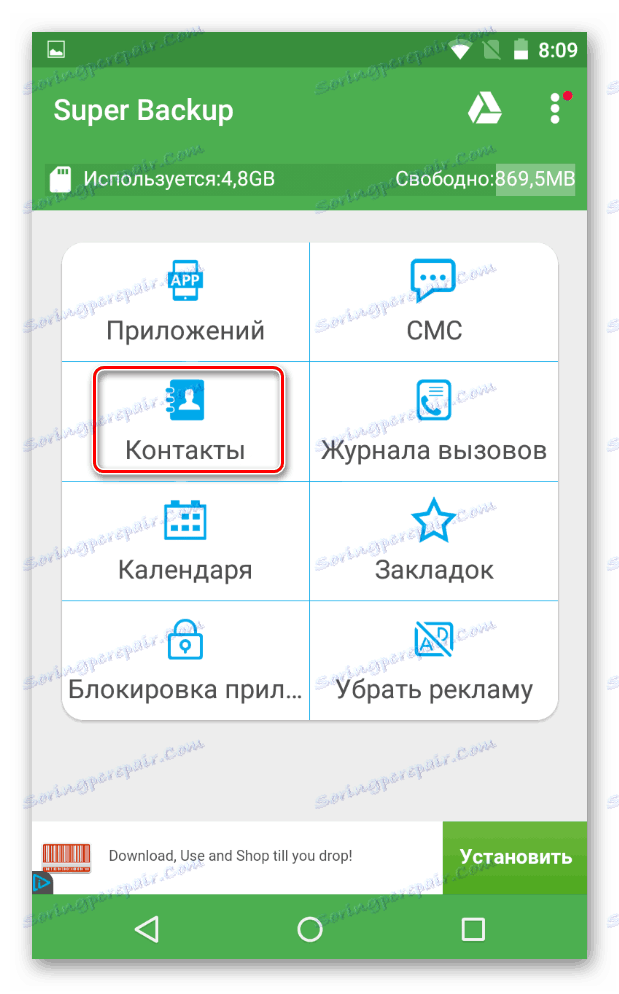

Budeme tiež zvážiť, ako pomocou tejto aplikácie môžete vytvoriť zálohu vašich kontaktov:
- V hlavnom okne vyberte položku Kontakty .
- Teraz kliknite na záložku "Zálohovanie" alebo "Záložné kontakty s telefónmi". Posledná položka zahŕňa kopírovanie iba kontaktov z telefónneho zoznamu. Odporúča sa vybrať túto možnosť, ak v pamäti nie je dostatok voľného miesta.
- Potom budete vyzvaní, aby ste súbor uviedli a zvolili miesto na uloženie. Tu môžete predvolene ponechať všetko.
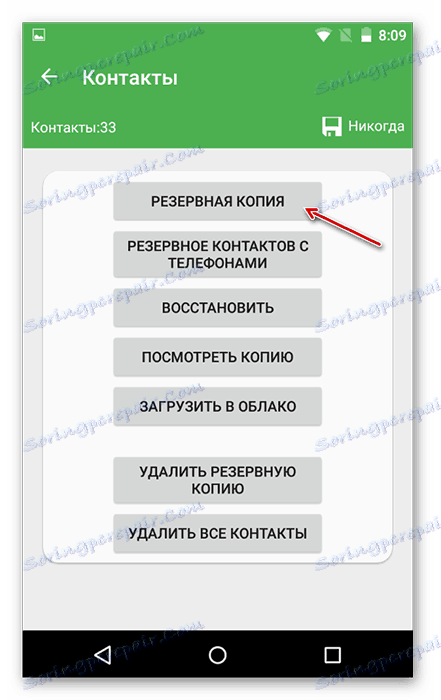
Metóda 2: Synchronizácia so službou Google
V predvolenom nastavení sa mnohé zariadenia so systémom Android synchronizujú s účtom Google, ktorý je pripojený k zariadeniu. Vďaka nej môžete sledovať polohu smartphonu, získať prístup k nemu vzdialene, ako aj obnoviť určité dáta a nastavenia systému.
Najčastejšie sa kontakty z telefónneho zoznamu synchronizujú s účtom Google samostatne, takže pri tejto metóde by nemali byť žiadne problémy s obnovou telefónneho zoznamu.
Pozri tiež: Ako synchronizovať kontakty so systémom Android so spoločnosťou Google
Sťahovanie záložnej kópie kontaktov z cloudových serverov spoločnosti Google sa uskutočňuje podľa nasledujúcich pokynov:
- Na prístroji otvorte položku Kontakty .
- Kliknite na ikonu vo forme elipsy. V ponuke vyberte možnosť Obnoviť kontakty .
Niekedy v rozhraní "Kontakty" nie sú potrebné žiadne tlačidlá, čo môže znamenať dve možnosti:
- Záloha nie je na serveri Google;
- Nedostatok potrebných tlačidiel je chybou výrobcu zariadenia, ktorý dal svoj shell na vrchol Android.
Ak sa stretnete s druhou možnosťou, môžete obnoviť kontakty prostredníctvom špeciálnej služby Google, ktorá sa nachádza na nižšie uvedenom odkazu.
návod:
- Prejdite do služby Kontakty Google av ľavom menu zvoľte možnosť "Obnoviť kontakty" .
- Potvrďte svoje zámery.

Za predpokladu, že toto tlačidlo je tiež neaktívne na stránkach, znamená to, že nie sú k dispozícii žiadne zálohy, preto kontakty nebudú obnovené.
Metóda 3: EaseUS Mobisaver pre Android
Týmto spôsobom hovoríme o programe pre počítače. Ak ho chcete používať, musíte nainštalovať práva root na smartphone. Vďaka nej môžete obnoviť takmer ľubovoľné informácie zo zariadenia Android bez použitia záložných kópií.
Ďalšie podrobnosti: Ako získať root práva v systéme Android
Pokyny na obnovenie kontaktov pomocou tohto programu sú nasledovné:
- Najprv musíte nakonfigurovať svoj smartphone. Po získaní oprávnení root budete musieť povoliť režim ladenia USB . Prejdite na položku Nastavenia .
- Vyberte možnosť Pre vývojárov .
- V ňom prepnite parameter "Ladenie režimu cez USB" do stavu "Enable" .
- Teraz pripojte svoj smartphone k počítaču pomocou kábla USB.
- Spustite program EaseUS Mobisaver v počítači.
- Na inteligentnom telefóne sa zobrazí upozornenie, ktoré sa snaží získať používateľské práva aplikáciou tretej strany. Musíte mu dovoliť, aby ich prijal.
- Proces získania používateľských práv môže trvať niekoľko sekúnd. Potom inteligentný telefón automaticky vyhľadá reziduálne súbory.
- Po dokončení procesu sa zobrazí výzva na obnovenie nájdených súborov. V ľavej ponuke programu prejdite na kartu "Kontakty" a zaškrtnite všetky kontakty, ktoré vás zaujímajú.
- Kliknite na "Obnoviť" . Začne sa proces obnovy.
Pozri tiež: Ako povoliť režim pre vývojárov v systéme Android
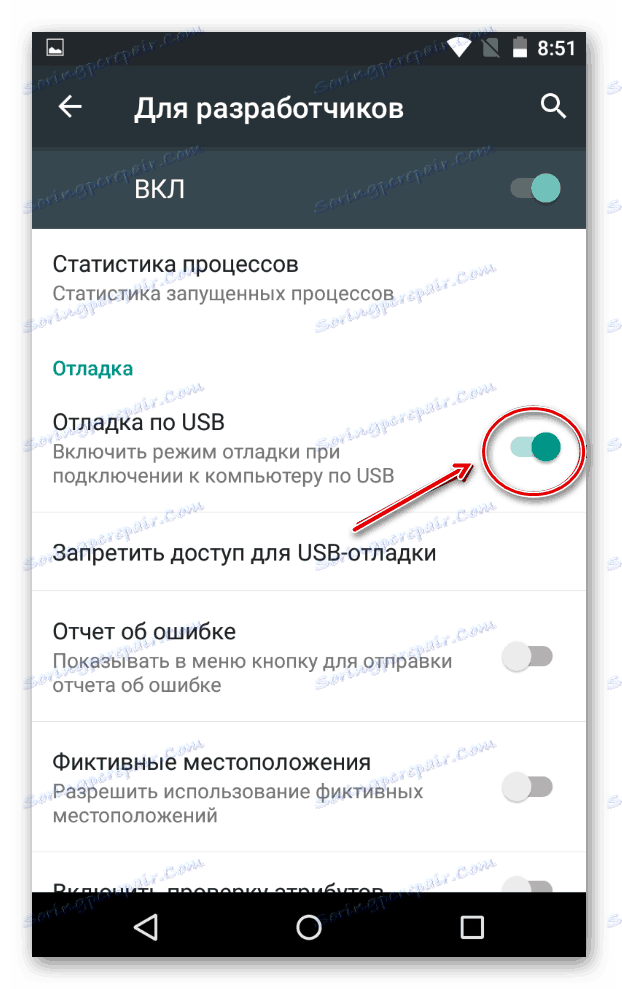
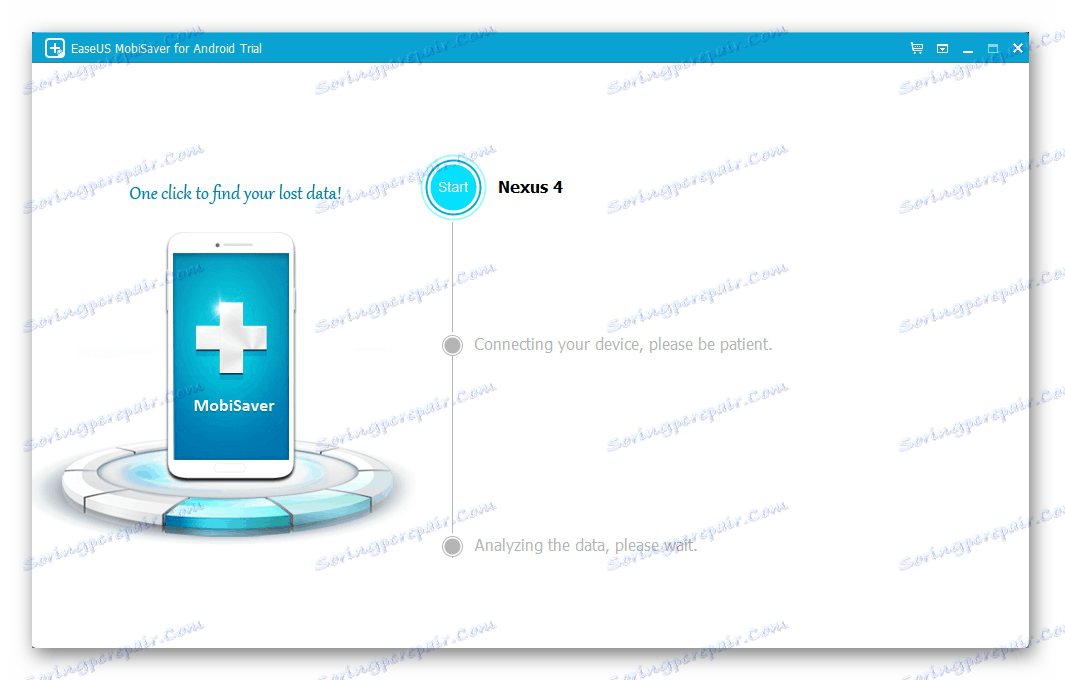

Použitím vyššie uvedených metód môžete vymazať vymazané kontakty. Ak však vo svojom zariadení alebo v účte Google nemáte záložnú kópiu, môžete sa spoľahnúť len na túto metódu.